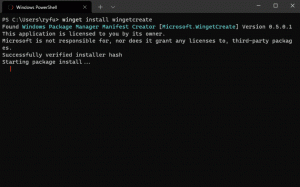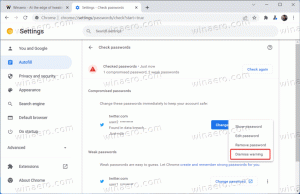„Windows 10“ netrukus leis naudoti „Spotlight“ kaip darbalaukio foną
„Windows 10“ turi „Spotlight“ funkciją, kuri leidžia užrakinimo ekrane matyti atsitiktinį vaizdą kiekvieną kartą, kai jį matote. Jis atsisiunčia gražių vaizdų iš interneto ir rodo juos užrakinimo ekrane. Taigi kiekvieną kartą, kai paleisite arba užrakinsite „Windows 10“, pamatysite naują nuostabų vaizdą. Vaizdai kvapą gniaužiantys gražūs. Viena iš labiausiai laukiamų „Windows 10“ funkcijų yra galimybė naudoti tuos nuostabius užrakinimo ekrano vaizdus kaip darbalaukio foną. Geros naujienos yra tai, kad „Microsoft“ šiuo metu tai dirba.
Skelbimas
„Windows 10“ sistemoje „Spotlight“ yra universali programa (UWP), kuri yra giliai integruota su OS. Jis atsakingas už vaizdo skaidrių demonstraciją, kurią matote užrakinimo ekrane, kai įjungtas „Spotlight“.
Pradedant nuo „Windows 10 build 20231“ – nauja eksperimentinė parinktis, kurią atrado Albacore, leidžia „Windows Spotlight“ nustatymus naudoti kaip darbalaukio foną. Vartotojo sąsaja atrodo taip:

Parinktis šiuo metu yra užrakinta ir gali būti įjungta kaip ir bet kuri kita eksperimentinė funkcija su Vive įrankiu. Suinteresuoti vartotojai gali paleisti šią komandą, kad ją atrakintų.
Įgalinkite „Windows Spotlight“, skirtą darbalaukio fonui, sistemoje „Windows 10“.
- Atsisiųskite naujausias ViveTool leidimas (šio rašymo metu jis yra 0.2.1).
- Atblokuoti atsisiųstas failas.
- Išskleiskite archyvo turinį į bet kurį jums patinkantį aplanką.
- Atidaryk komandinė eilutė arba PowerShell kaip administratorius tame aplanke.
- Įveskite šią komandą:
ViveTool.exe addconfig 26008405 2. Jei naudojate „PowerShell“, pridėkite.\į komandą taip: .\ViveTool.exe addconfig 26008405 2. - Jūs gausite žinutę "Sėkmingai nustatyta funkcijų konfigūracija".
Šiuo metu naujoji parinktis nieko nedaro. Artimiausiu metu tai galiausiai pasikeis.
Patarimas: jei „Spotlight“ užstrigo ir nepakeičia vaizdo, pabandykite jį nustatyti iš naujo. Patikrinkite Kaip iš naujo nustatyti „Spotlight“ sistemoje „Windows 10“..
Pastaba: Tačiau „Microsoft“ paslėpė atsisiųstus „Spotlight“ vaizdus nuo galutinio vartotojo. Šiuos vaizdus galite rasti ir naudoti kaip ekrano užsklandą arba kur nors kitur, atlikdami šią procedūrą: Kur rasti „Lockscreen Spotlight“ vaizdus sistemoje „Windows 10“?